Skanowanie dokumentów
Istnieje możliwość skanowania z ustawieniami odpowiednimi dla dokumentów.
 Uwaga
Uwaga
- Można nawet skanować dwa lub większą liczbę małych elementów jednocześnie. Szczegółowe informacje można znaleźć na stronie „Skanowanie wielu przedmiotów naraz” wyszukanej na górnej stronie dokumentu Podręcznik online dla posiadanego modelu.
-
Umieść przedmiot na płycie szklanej lub w podajniku ADF (Automatycznym podajniku dokumentów).
 Uwaga
Uwaga- Informacje o umieszczaniu elementów można znaleźć na stronie „Umieszczanie przedmiotów (w przypadku skanowania z komputera)” wyszukanej na górnej stronie dokumentu Podręcznik online dla posiadanego modelu.
-
Na ekranie Menu podręcznika (Guide Menu) kliknij opcję Skanuj (Scan).
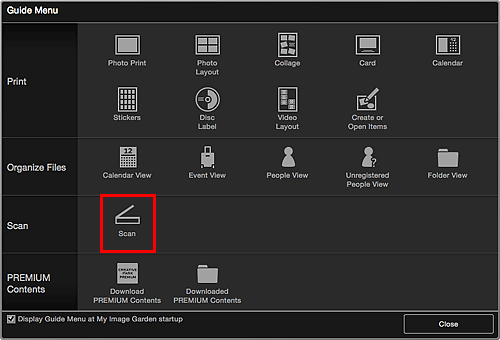
Zostanie otwarty widok Skanuj (Scan).
 Uwaga
Uwaga- Kliknięcie Skanuj (Scan) w menu globalnym na Ekran główny również zmienia widok na Skanowanie (Scan).
-
Kliknij przycisk Dokument (Document).
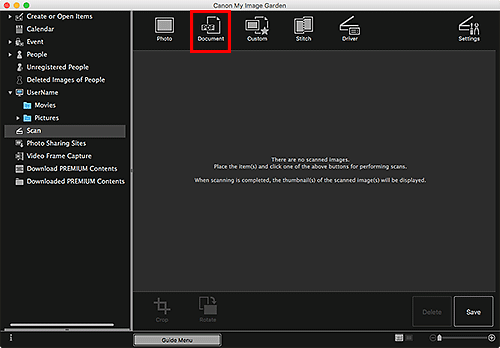
Rozpocznie się skanowanie.
 Uwaga
Uwaga- Aby anulować skanowanie, kliknij przycisk Anuluj (Cancel).
Po zakończeniu skanowania zeskanowany obraz zostanie wyświetlony jako miniatura.
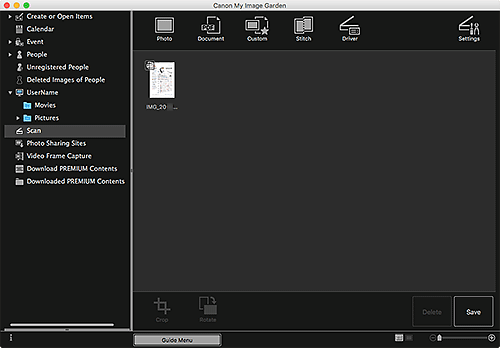
 Uwaga
Uwaga-
Aby zapisać zeskanowane obrazy, kliknij przycisk Zapisz (Save).
- Miejsce zapisywania zeskanowanych obrazów można określić na karcie Ustawienia zaawansowane (Advanced Settings) okna dialogowego Preferencje (Preferences), wyświetlonego po wybraniu opcji Preferencje... (Preferences...) z menu My Image Garden. Szczegółowe informacje na temat procedury zmiany ustawień można znaleźć na „Karta Ustawienia zaawansowane (Advanced Settings)”.
 Uwaga
Uwaga
- Zeskanowane obrazy można także wydrukować. Aby wyświetlić okno dialogowe Ustawienia wydruku, kliknij miniaturę, trzymając naciśnięty klawisz Control, i wybierz opcję Drukuj... (Print...) z wyświetlonego menu. Wybierz drukarkę i papier, a następnie kliknij przycisk Drukuj (Print).

